Hagaaji Windows 10 Cusbooneysii Rakibitaanka La Sugayo
In la cusboonaysiiyo Windows kaaga waa lama huraan si loo fududeeyo hawlgallada aan cilad lahayn. Daah-furka cusub ee Windows 11 , waxa ay noqotay mid waligeed ka muhimsan in nidaamkaaga la casriyeeyo. Intaa waxaa dheer, cusbooneysiinta cusub waxay sidoo kale ku dareysaa xasilloonida iyo amniga guud ee nidaamka hawlgalka iyadoo la hubinayo in dhammaan codsiyada iyo qalabka ay si fiican u shaqeynayaan. Nasiib darro, cusbooneysiintu waxay sidoo kale macnaheedu noqon kartaa dhiqlaha cusub iyo dhibaatooyinka la xiriira isticmaalaha. Marka, maxaa la sameeyaa marka aad la kulanto Windows 10 cusboonaysiinta soo dejinta sugaysa(what to do when you face Windows 10 update pending download issue) ? Hagahayaga waxtarka leh ayaa ku bari doona sida loo hagaajiyo Windows 10 Cusbooneysii inta la sugayo rakibaadda dhibaatada.
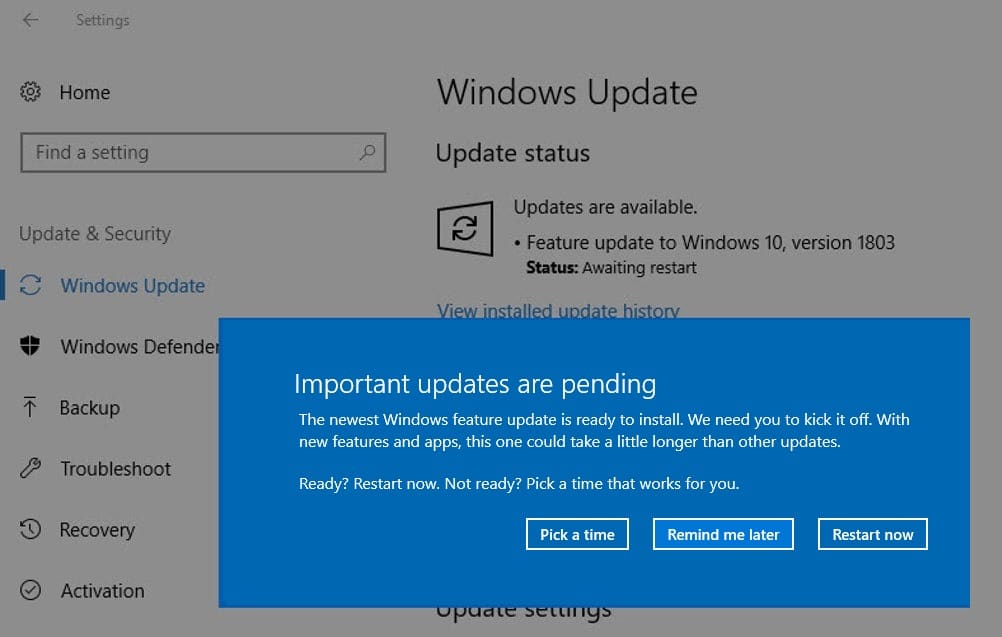
Sida loo Hagaajiyo Windows 10 Cusbooneysii inta la sugayo Rakibaadda Ku dheggan
(How to Fix Windows 10 Update Pending Install Stuck Issue
)
Arintaan waxaa sababa arimo badan, sida:
- Khilaafaadka Software-ka
- Cayayaanka ku jira nidaamka
- Isticmaaluhu wuxuu go'aamiyay Saacadaha Firfircoon
- Cusbooneysii hore oo la sugayo
- Adeegyada Naafada
- Meel kaydinta oo aan ku filnayn
Xaalado kala duwan ayaa muujinaya wejiyo kala duwan iyo/ama arrimo ku saabsan cusboonaysiinta. Tixraac shaxda hoose si aad isku mid u fahanto.
| Status | Meaning |
| Pending Download | Notifies the availability of a non-critical update. Awaiting user permission |
| Downloading | Notifies the start of downloading of the update from the Microsoft server. |
| Pending Install | Marks the end of the downloading process. Awaiting user permission. |
| Awaiting Install | Awaiting to meet the required conditions to start installing the update. |
| Initializing | Implies start of preparing for the installation of the update. |
| Installing | Indicates the start of update installation process. |
Raac hababka hoos ku taxan si aad u xalliso Windows 10 Cusbooneysii inta la sugayo soo dejinta kumbuyuutarkaaga. Kaliya markaa, waxaad awoodi doontaa inaad hubiso inaad u qalanto inaad soo dejiso dhawaan Windows 11 iyo in kale.
Habka 1: Dib u bilaw PC & Isku day Marlabaad
(Method 1: Restart PC & Try Again
)
Dib u bilaabista kumbuyuutarka ayaa kaa caawin karta inaad xalliso arintaan maadaama cusboonaysiinta qaar ay sugayaan wax cusub oo safka ku jira in marka hore la rakibo. Tani waxay ka dhigan tahay in nidaamku u baahan karo dib u bilow ka hor inta aan la soo darin cusboonaysiinta soo socota.
1. Guji icon Power(Power icon) oo dooro Dib u bilow(Restart) .
2. Kadib markaad dib u bilowdo, taabo furayaasha (I keys)Windows + I si aad u furto Settings .
3. Guji Cusboonaysiinta & Amniga(Update & Security) , sida muuqata.

4. Qaybta Cusboonaysiinta Windows(Windows Update) , dhagsii badhanka Hubi updates(Check for updates) .

5. Daaqadaha ayaa baadhi doona, soo dejin doona oo rakibi doona wixii cusub haddii ay jiraan.

Habka 2: Dib-u-dejinta Cusbooneysiinta(Method 2: Re-Download Update)
Arintani waxay sidoo kale soo bandhigi kartaa haddii ay jiraan dhibaatooyin inta lagu guda jiro habka soo dejinta sida faylasha maqan ama xiriirka go'ay. Waxaad u baahan tahay inaad tirtirto cusboonaysiinta hore loo soo dejiyey oo aad soo dejiso mar labaad, sida halkan lagu sharaxay.
1. Fur File Explorer adigoo riixaya Windows + E keys isku mar.
2. Ku qor dariiqa soo socda ee goobta ciwaanka(address bar) oo ku dhufo Gelida(Enter) .
C:\Windows\SoftwareDistribution\Download
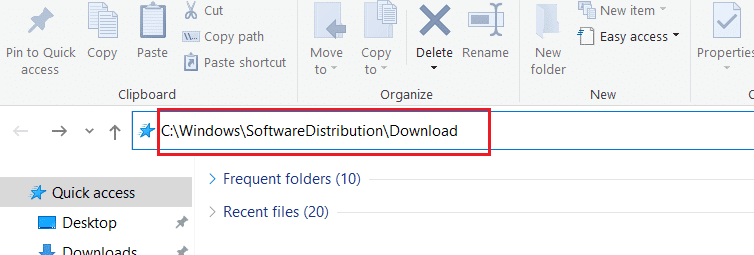
3. Riix Ctrl + A keys si aad u doorato dhammaan faylasha iyo faylalka. Kadib, Shift + Delete keys si aad u tirtirto kuwan si joogto ah.
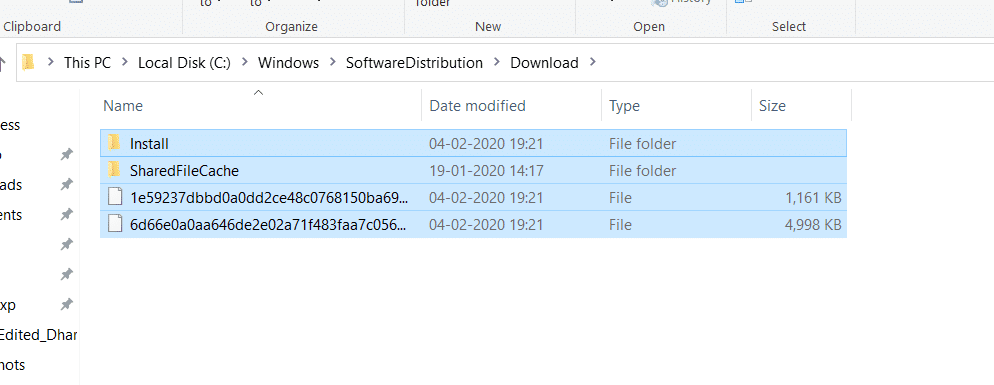
4. Ka dib, dib u bilaw PC-gaaga oo soo dejiso cusbooneysiinta mar kale sida ku cad tillaabooyinka ku faahfaahsan Habka 1(Method 1) .
Sidoo kale Akhri: (Also Read:) Hagaaji Cilada Cusbooneysiinta Windows 0x80070005(Fix Windows Update Error 0x80070005)
Habka 3: Daree adeegga Cusbooneysiinta Windows
(Method 3: Enable Windows Update Service
)
Waxaad u habayn kartaa habka updates loo rakibo si aanu kombayuutarku u sugin wax gelintaada si uu u bilaabo ama u dhamaystiro habka cusboonaysiinta. Tani waxay, dhankeeda, hagaajin doontaa cusboonaysiinta Windows arrinta rakibida ee sugaysa.(Windows)
1. Bilow Run sanduuqa wada-hadalka adiga oo isku mar riixaya Windows + R keys
2. Ku qor services.msc oo ku dhufo Gelida(Enter) .

3. Muraayadda saxda ah, ku dhex rog liiska adeegyada oo laba jeer guji Windows Update .
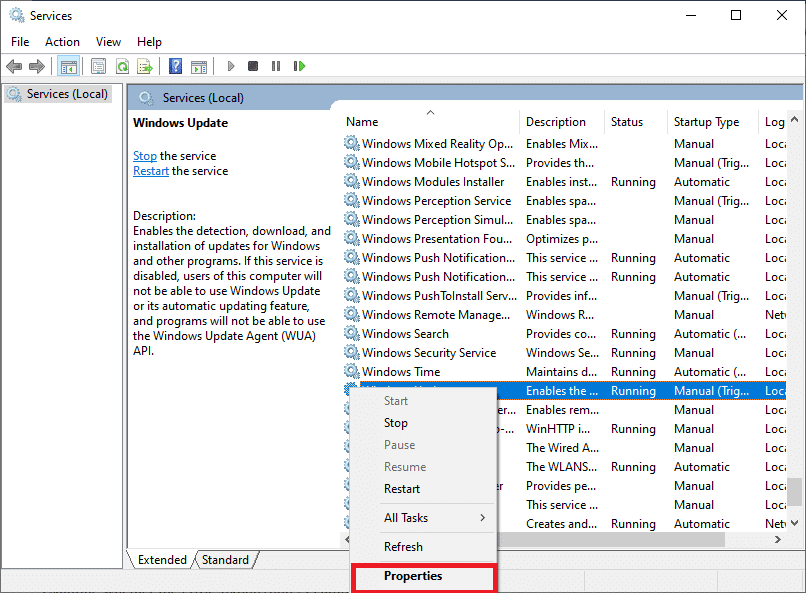
4. Tabaha guud(General ) , ka dooro otomaatig(Automatic ) ah liiska hoos u dhaca nooca Startup .(Startup type)
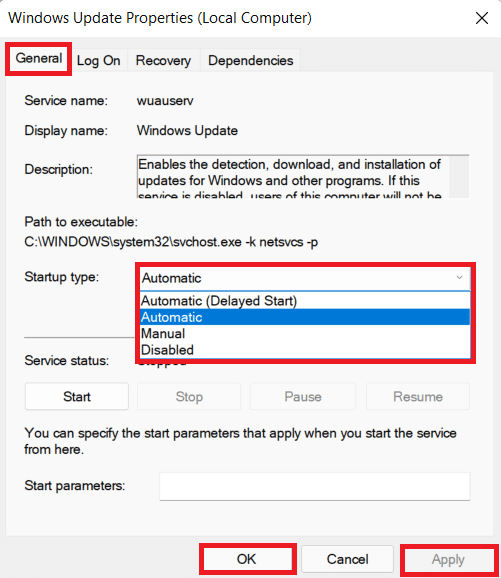
5. Guji Apply > OK oo dib u bilow Windows 10 nidaamkaaga.
Habka 4: Awood u yeel Adeegga Wareejinta Garaadka ee asalka ah(Method 4: Enable Background Intelligent Transfer Service)
Sidoo kale, ku haysashada BITS karti waxay kaa caawin doontaa cusboonaysiinta Windows ee sugaysa soo dejinta ama rakibida.
1. Daaqadda adeegyada ka soo (Services)saar(Run) sanduuqa wada hadalka, sida lagu faray Habka 3(Method 3) .
2. Muraayada saxda ah, ku dhufo midigta adeega wareejinta sirdoonka ee Background(Background Intelligent Transfer Service) oo dooro Properties , sida ku cad.

3. Hoosta General tab, ka dooro Automatic liiska hoos-u-hoosaadka ee cinwaankiisu yahay Startup type .
4. Guji Apply > OK si aad u badbaadiso isbeddeladan.
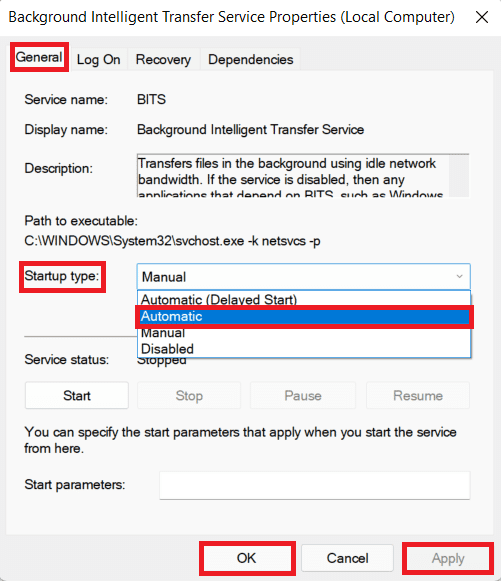
Sidoo kale akhri: (Also Read: )Sida loo hagaajiyo Dev Error 6068(How to Fix Dev Error 6068)
Habka 5: Daree Adeegga Farshaxanka Tooska ah(Method 5: Enable Automatic Cryptographic Service)
Sida BITS iyo adeegga cusboonaysiinta Windows(Windows update) , tani sidoo kale waxay lama huraan u tahay habka cusboonaysiinta bilaa cilad-la'aanta ah iyo si looga fogaado cusboonaysiinta Windows ee(Windows update) sugaysa in lagu rakibo arrinta.
1. Fur daaqadda Adeegyada(Services) oo hoos ugu dhaadhac Adeegyada Cryptographic(Cryptographic Services) , sida muuqata.
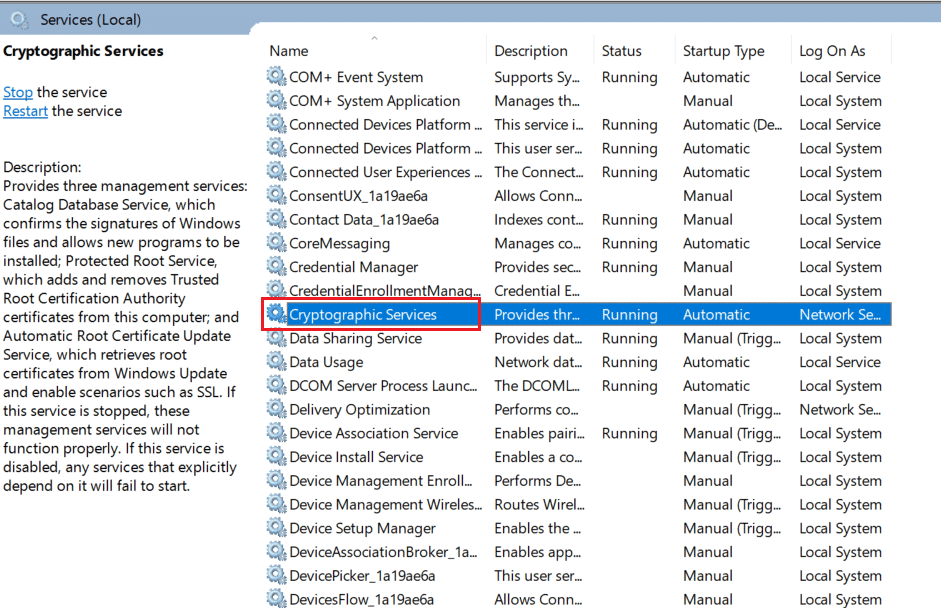
2. Laba jeer guji si aad u furto Guryaha (Properties)Adeegyada Cryptographic(Cryptographic Services) .
3. U dooro ikhtiyaarka tooska ah (Automatic)nooca Startup(Startup type) , sida hoos lagu muujiyey.
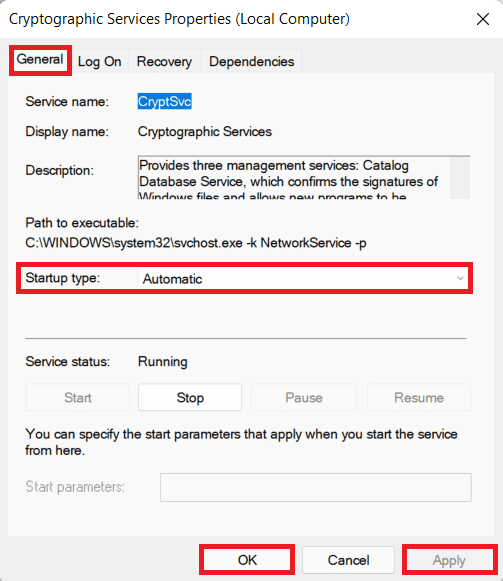
4. Guji Apply > OK oo dib u bilow kombayutarkaga.
Habka 6: Ku socodsii cilladaha cusboonaysiinta Windows(Method 6: Run Windows Update Troubleshooter)
Daaqadaha waxaa lagu qalabeeyay cilad-bixiyeyaal badan oo u gaar ah xaalado kala duwan. Waxaad ku socodsiin kartaa dhibbanaha Cusbooneysiinta Windows(Windows Update Troubleshooter) si aad u hagaajiso Windows 10 cusboonaysiinta arrinta rakibida.
1. Riix Windows + I keys si wadajir ah si aad u furto Settings oo guji Update and Security , sida ku cad

2. Guji cilad(Troubleshoot) -sheegidda dhinaca bidixda. Shaxda saxda ah, hoos ugu dhaadhac Windows Update , ka dibna dooro Run(Run the troubleshooter) ikhtiyaarka cilad-doonka.
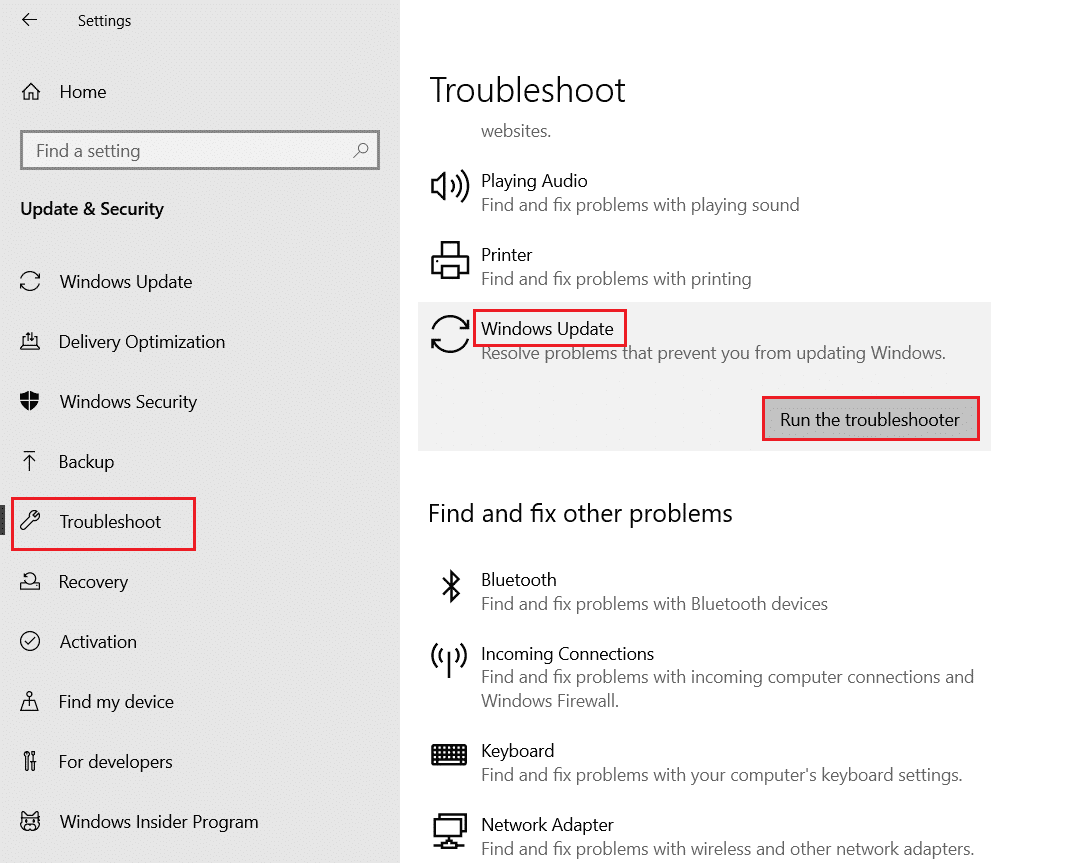
3. Daaqadaha(Windows) ayaa ogaan doona oo xallin doona mashaakilaadka kaa hor istaagaya inaad cusboonaysiiso Windows .
Sidoo kale akhri: (Also Read:) Sida loo hagaajiyo qaladka 0x80300024(How to Fix Error 0x80300024)
Habka 7: Dib u dajin Windows Updates
(Method 7: Reset Windows Updates
)
Taas beddelkeeda, waxaad ku socodsiin kartaa amarrada qaarkood Command Prompt si aad dib ugu dejiso qaybaha adeegga Cusboonaysiinta Windows(reset Windows Update service components) oo aad u hagaajiso Windows 10 cusboonaysiinta dhibaatada soo dejinta. Awaamiirtan ayaa sidoo kale kaa caawin doona in dib loo magacaabo Qaybinta Software-(Software Distribution) ka iyo galka Catroot 2(Catroot 2) .
1. Guji icon Start,(Start icon, ) ku qor cmd si aad u raadiso Command Prompt . Kadibna, dooro Run as Administrator , sida muuqata.
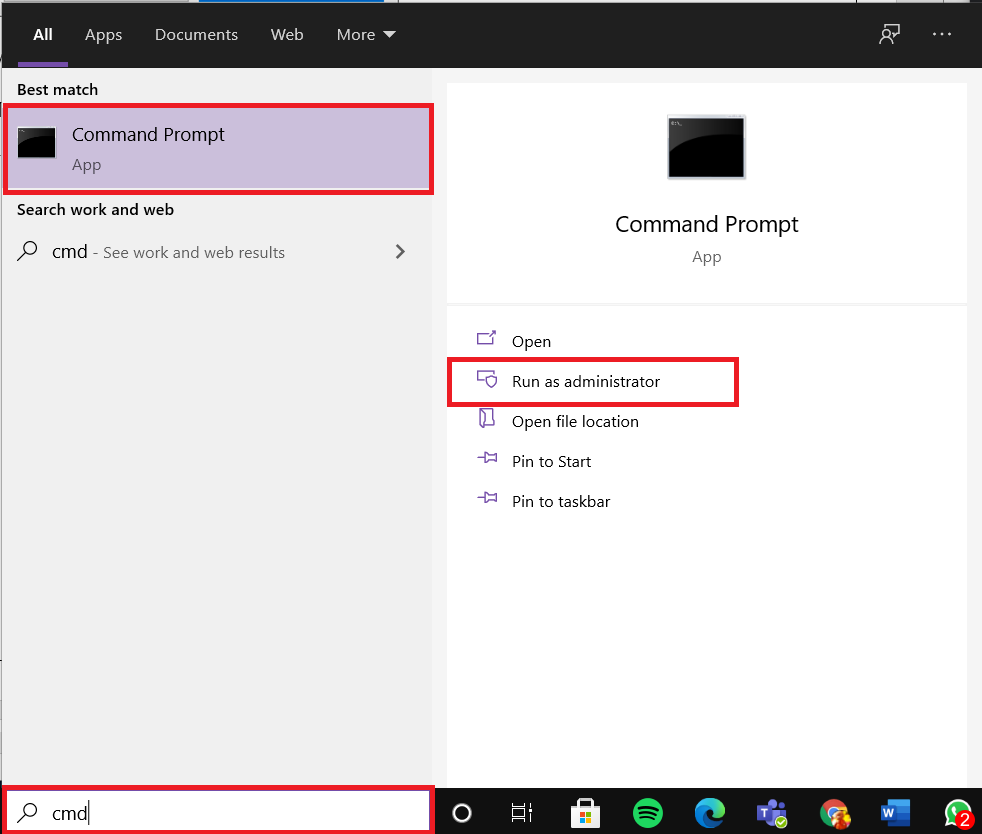
2. Ku qor amarradan soo socda si gaar ah oo tabo Gelida(Enter) mid kasta:
net stop wuauserv net stop cryptSvc net stop bits net stop msiserver ren C:\Windows\SoftwareDistribution SoftwareDistribution.old ren C:\Windows\System32\catroot2 catroot2.old

3. Marka xigta, dib u bilow adeegyada adiga oo fulinaya amaradan:
net start wuauserv net start cryptSvc net start bits net start msiserver
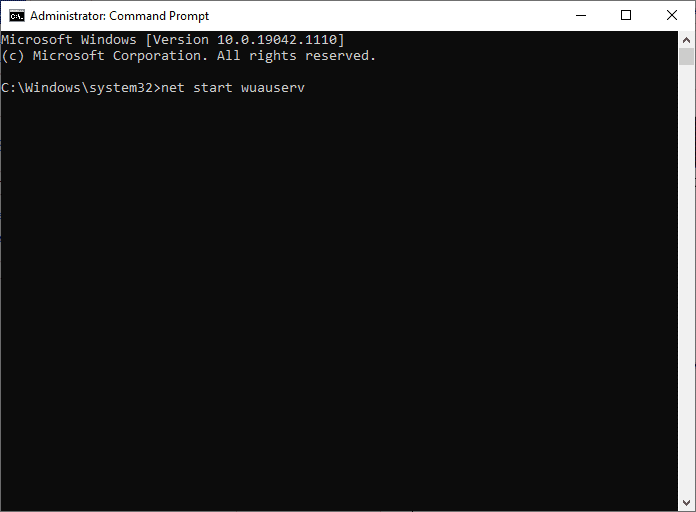
Habka 8: Baadh oo Hagaaji faylalka nidaamka musuqmaasuqa(Method 8: Scan & Fix Corrupt System Files)
Cusbooneysiintu waxay ku xayirmi kartaa faylalka nidaamka musuqmaasuqa dartood. Ku socodsiinta amarada DISM iyo SFC waxay gacan ka geysan kartaa hagaajinta iyo dib-u-dhiska faylalka noocaas ah, iyadoo la xallinayo cusboonaysiinta Windows ee la sugayo rakibidda arrinta. Waa kan sida loo socodsiiyo sawiradan:
1. Fur Command Prompt oo leh dhawrsanaan maamul sida lagu faray Habka 7(Method 7) .
2. Ku qor sfc /scannow sida hoos ku sawiran, oo ku dhufo Gelida(Enter) .
3. System File Checker ayaa bilaabi doona hawsheeda. Sug Verification 100 % completed bayaan dhamaystiran si uu u soo baxo.

4. Hadda, ku qor amarrada soo socda ee DISM si aad u sawirto oo aad u hagaajiso faylasha kharriban. Ku fuli kuwan adigoo riixaya furaha.(Enter key.)
Dism /Online /Cleanup-Image /CheckHealth DISM.exe /Online /Cleanup-Image /ScanHealth DISM.exe /Online /Cleanup-Image /RestoreHealth

5. Hadda, tirtir dhammaan waxa ku jira C:\Windows\SoftwareDistribution\Download folder sida lagu sharaxay Habka 2(Method 2) .
6. Ku soo celi isla sidaas oo kale faylasha & faylalka ku jira C:\Windows\System32\catroot2 location folder goobta.
7. Ugu dambeyntii, dib u bilow Windows 10 PC kaaga oo soo deji cusbooneysiinta sida lagu faray Habka 1(Method 1) .
Sidoo kale Akhri: (Also Read:) Windows Updates Stuck? Here are a few things you could try!
Habka 9: Oggolow soo dejinta in ka badan Xidhiidhada mitir(Method 9: Allow Downloads Over Metered Connections)
Waxaa suurtogal ah in soo-dejintu ay xayiran tahay ama la sugayo sababtoo ah dejinta isku xirka mitirka. Waa kan sida loo damiyo si loo hagaajiyo Windows 10 cusboonaysiinta arrinta rakibida sugaysa:
1. Riix furayaasha Windows + I si aad u furto daaqada Settings .
2. Guji Shabakadda & Internetka(Network & Internet) , sida muuqata.

3. Dabadeed, ka dooro Wi-Fi-ga(Wi-Fi) shabka bidix oo guji Shabakadda(Network) aad hadda ku xidhan tahay.

4. Demi ikhtiyaarka lagu magacaabo U dhig sida isku xidhka mitirka ah(Set as metered connection) , sida hoos lagu sawiray.
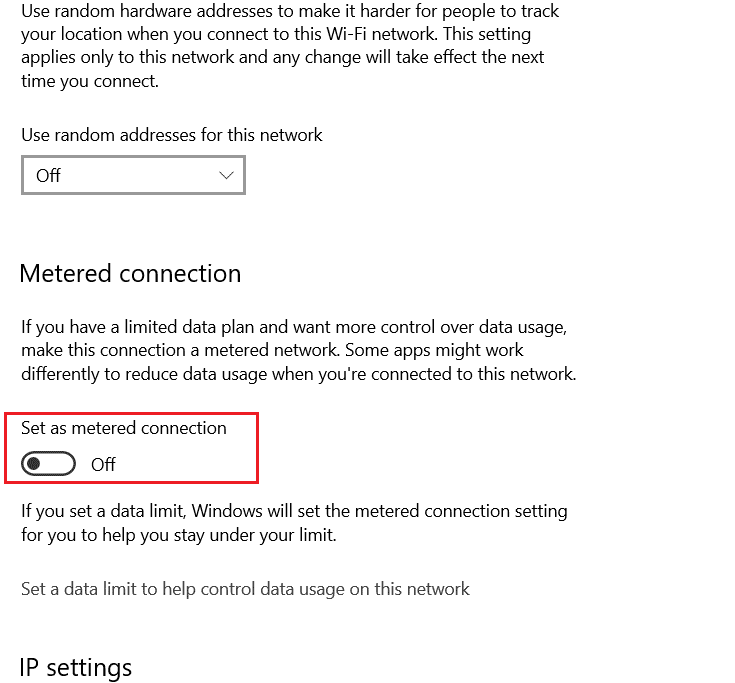
Habka 10: Beddel Saacadaha Firfircoon(Method 10: Change Active Hours)
Cusboonaysiinta ayaa laga yaabaa in loo qorsheeyay inay dhacaan wax ka baxsan saacadaha Firfircoon(Active) si loo gaaro eber kala goyn ah shaqadaada caadiga ah. Waa kuwan sida loo beddelo habaynta saacadaha Firfircoon(Active) ama Shaqada si loo hagaajiyo cusboonaysiinta (Working)Windows ee ku rakib dhibaatada xanniban:
1. U gudub Settings > Update & Security , sida ku cad Habka 1(Method 1) .
2. Shaashadda Cusbooneysiinta Windows(Windows Update) , dhagsii Beddel saacadaha firfircoon.(Change active hours.)

3. Dami shil si toos ah saacadaha firfircoon ee qalabkan oo ku salaysan(Automatically adjust active hours for this device based on activity) doorashada dhaqdhaqaaqa.

4. Guji Bedel(Change) ku xiga saacadaha firfircoon ee hadda jira(Current active hours) , sida hoos lagu muujiyey.
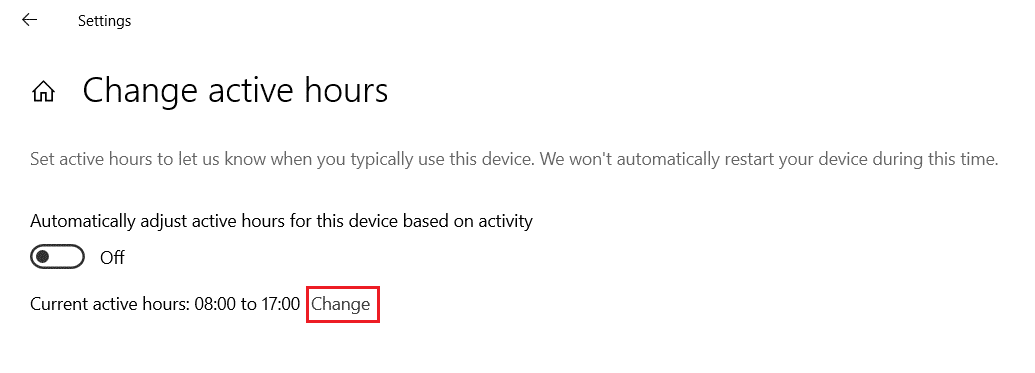
5. Isku hagaaji bilowga wakhtiga(Start time) & dhamaadka wakhtiga(End time) sida ku haboon oo dhagsii Save.

Sidoo kale akhri: (Also Read: )Sida loo hagaajiyo Hulu Token Error 5(How to Fix Hulu Token Error 5)
Habka 11: Samee meel bannaan oo cusbooneysiin cusub ah(Method 11: Make Space For New Updates)
Sida iska cad, si ay u dhacdo cusbooneysiin cusub, waa in ay jirtaa boos ku filan darawalkaaga aasaasiga ah sida C disk . Nadiifinta boosku waa inay hagaajisaa Windows 10 cusboonaysiinta arrinta rakibida ee sugaysa.
Marka aad faarujiso qashinka dib loo warshadeeyo(By Emptying Recycle Bin)
1. Midig ku dhufo qashinka dib u warshadaynta(Recycle Bin ) ee miiska(Desktop) .
2. Guji qashinka dib u warshadaynta ee maran(Empty Recycle Bin) , sida lagu sawiray .

3. Guji Haa(Yes ) si aad u xaqiijiso tirtirka la sheegay.
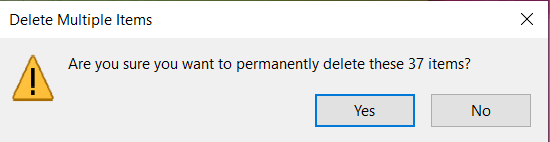
Adigoo Tirtiraya Faylasha Ku Meel Gaarka ah(By Deleting Temporary Files)
1. Riix furayaasha Windows + I si aad u furto daaqada Settings .
2. Guji System , sida ku cad.

3. Guji faylalka ku meel gaadhka ah(Temporary files ) , ka dibna, u ogolow Windows inuu iska baadho faylalka la tirtiri karo iyo inta boos ee lagu sii dayn karo.
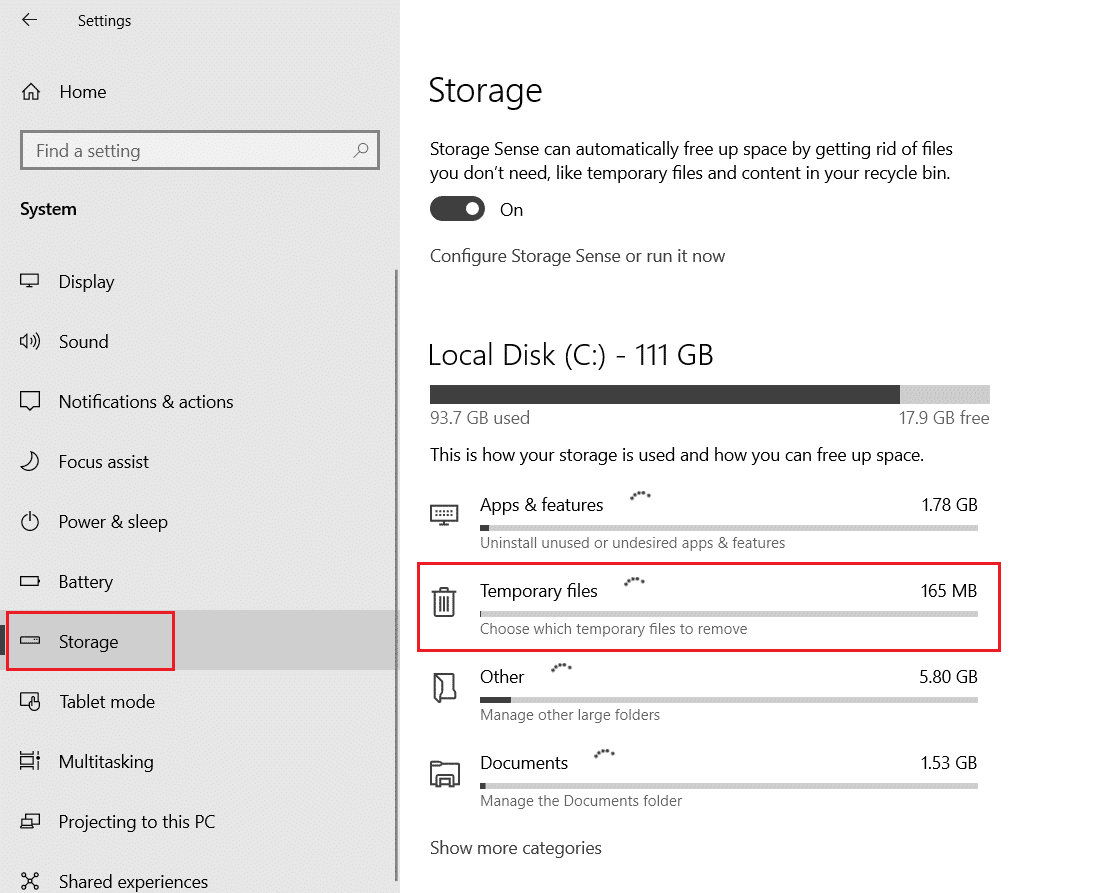
4. Guji ka saar faylasha(Remove files) .
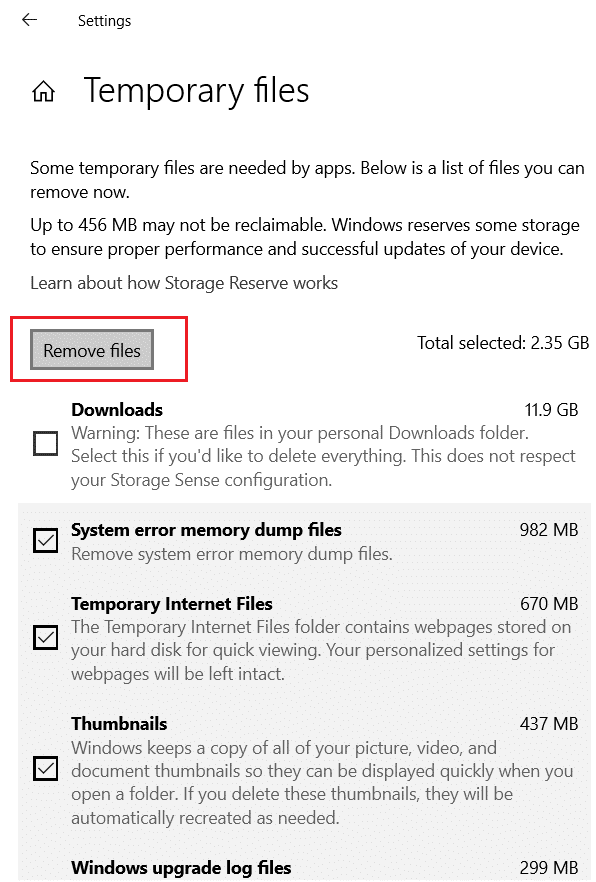
lagu taliyay:(Recommended:)
- Sida loo aamusiyo makarafoonka gudaha Windows 10(How to Mute Microphone in Windows 10)
- Hagaaji Aaladda Aan Qaladka U Guurin Windows 10(Fix Device Not Migrated Error on Windows 10)
- Sida loo Hagaajiyo Cilada Midaynta Git(How to Fix Git Merge Error)
- Khaladaadka TVAPP-00100 ku hagaaji Xfinity Stream(Fix Error TVAPP-00100 on Xfinity Stream)
Waxaan rajeyneynaa inaad u heshay maqaalkan inuu ku caawinayo hagaajinta Windows 10 cusboonaysiinta soo dejinta ama rakibida la sugayo(fix Windows 10 update pending download or install) . Noo sheeg waayo-aragnimadaada cilad-bixinta arrintan qaybta faallooyinka ee hoose. Sidoo kale, noo sheeg mawduuca aad rabto in aan wax ka qorno xiga.
Related posts
Hagaaji Ciladda Ku rakibida Cusboonaysiinta Windows 0x8007012a
Fix Ma Rakici karo Cusboonaysiinta Isku-darka ah ee KB5008212 gudaha Windows 10
Hagaaji Koodhka Cilada Cusboonaysiinta Windows 0x80072efe
Sida loo hagaajiyo Ciladda Cusbooneysiinta Windows 80072ee2
Hagaaji Cilada Cusboonaysiinta Windows 0x80070020
Hagaaji Cilada Cusboonaysiinta Windows 0x80070643
Hagaaji Cilada Cusboonaysiinta Windows 0x80070026
Hagaaji Sawirada maqan ama Astaamaha Sawirka kadib Cusbooneysiinta abuurayaasha
Hagaaji Cusbooneysiinta Windows ku dheggan ama barafaysan
Hagaaji Cilada Cusboonaysiinta Windows 0x8024a000
Hagaaji Windows 11 Cilad Cusbooneysii 0x800f0988
Sida loo hagaajiyo Windows Update 0x80070057 Khaladka
Khaladaadka Cusbooneysii 0x80888002 ee Windows 11
Hagaaji kamarada internetka oo aan shaqaynayn ka dib Windows 10 Cusbooneysiinta Sannadguurada
Hagaaji Windows 11 Cilad Cusbooneysii La Kulmay
Sida loo hagaajiyo PC-ga ma soo dhejin doonto
Hagaaji Soo dejinta Cusboonaysiinta Windows 0x800f0984 2H1 Cilad
Hagaaji Cusbooneysiinta Launcher Warframe Cilad Fashilmay
Sida loo hagaajiyo cusboonaysiinta Avast ee ku dheggan Windows 10
Fix Windows 10 Cusbooneysii qaladka 0x8000ffff
